Heim >häufiges Problem >So teilen Sie den Fokusstatus mit allen auf dem iPhone
So teilen Sie den Fokusstatus mit allen auf dem iPhone
- WBOYWBOYWBOYWBOYWBOYWBOYWBOYWBOYWBOYWBOYWBOYWBOYWBnach vorne
- 2023-04-14 14:40:061518Durchsuche
Was ist der Fokuszustand?
Wenn Sie eine Focus-Routine in iOS öffnen, hat iOS die Möglichkeit, jedem, der Ihnen eine SMS sendet, mitzuteilen, dass Sie beschäftigt sind, und alle Nachrichten, die er Ihnen sendet, werden benachrichtigt. Dies nennt Apple Focus Status und wird aktiviert, wenn Sie eine Routine auswählen, die Sie auf Ihrem iPhone, iPad oder Mac aktivieren möchten.
Focus Status fügt am Ende der Konversationen, an denen Sie in der Nachrichten-App teilnehmen, ein Banner hinzu. Sie können jedoch entscheiden, ob Sie Ihre Abwesenheit oder den Empfang von Textnachrichten mitteilen möchten. Der Fokusstatus ist eine höfliche Möglichkeit, den Leuten mitzuteilen, dass Sie in dieser Zeit mit etwas Wichtigem beschäftigt sind. Alle Nachrichten werden stillschweigend zugestellt, es sei denn, Sie erlauben anderen, dies zu umgehen.
Es ist eine gute Idee, den Fokusstatus mit jemandem zu teilen, der Ihre Ausfallzeiten respektiert und Sie nicht unterbricht, es sei denn, es ist absolut notwendig. Wenn sie Ihnen etwas sehr Wichtiges mitzuteilen haben, können sie die Option „Trotzdem benachrichtigen“ auswählen, damit Ihnen ihre Nachricht normal zugestellt wird.
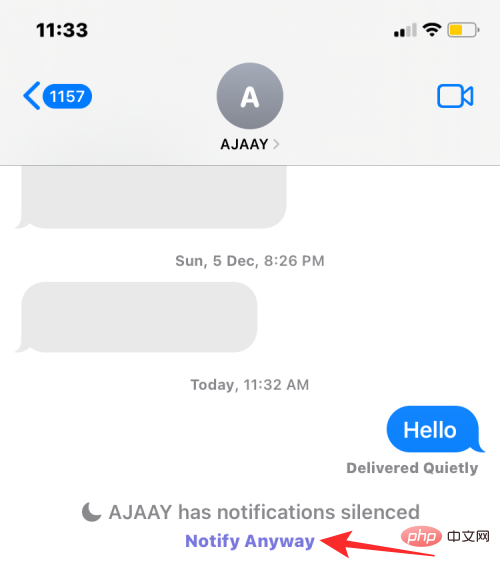
Einstellungen > Fokus gehen.
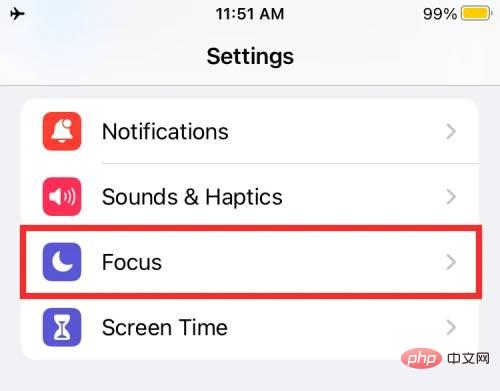
Geräteübergreifend teilen“ , bis er grün wird.
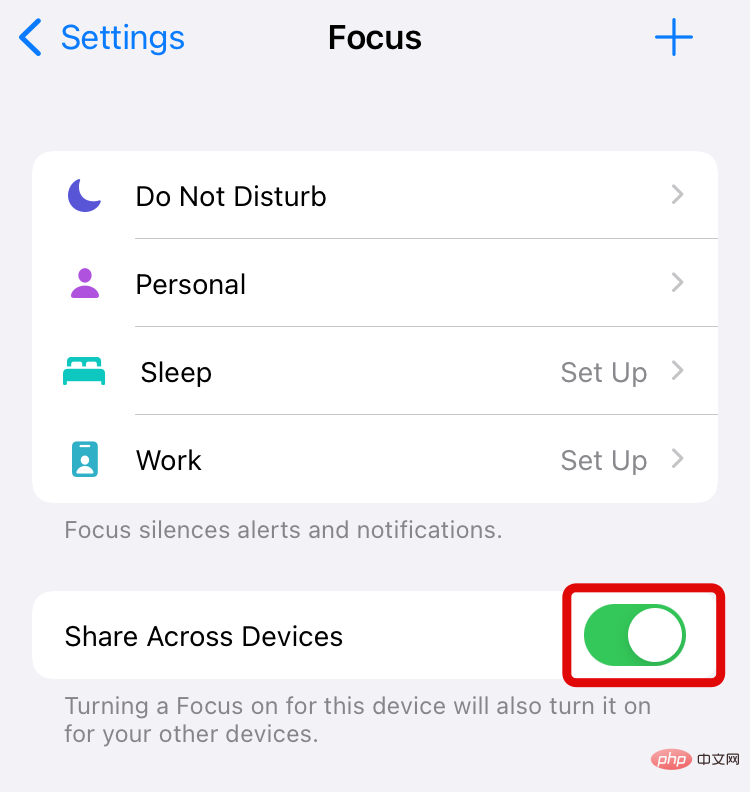
Fokusroutine, deren Fokusstatus Sie teilen möchten, indem Sie sie auf dem Fokusbildschirm auswählen.
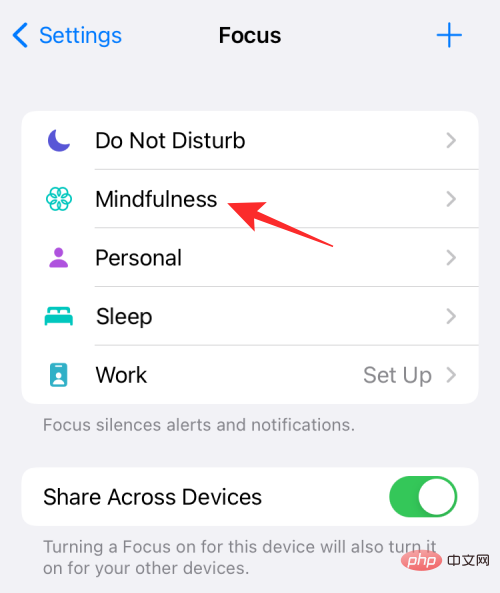
Fokusstatus.
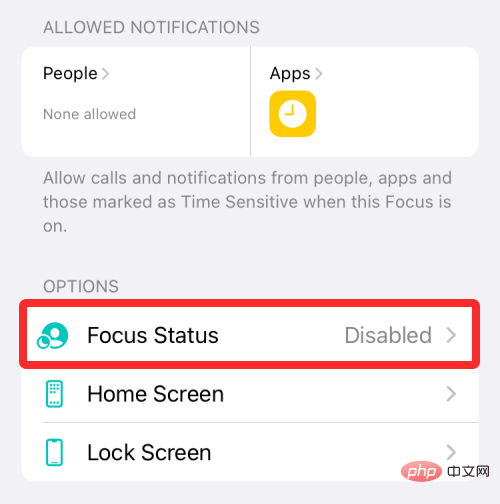
Möglicherweise möchten Sie diesen Schritt für alle anderen Routinen wiederholen, die Sie regelmäßig verwenden, um den Fokusstatus an Personen zu senden, die Ihnen eine Nachricht senden. 
Wenn Sie jedoch Kontakte manuell von der Fokusfreigabe ausschließen, erhalten diese keine Benachrichtigungen über Ihren Fokusstatus. 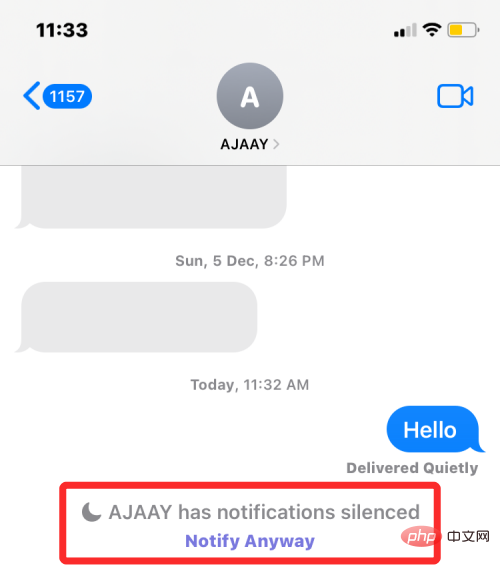
Nachrichten
-App öffnen und eine Unterhaltung mit dem Kontakt eröffnen, mit dem Sie den Fokusstatus nicht teilen möchten.
Tippen Sie in einer Unterhaltung oben auf dem Bildschirm auf den Namen oder das Foto des Kontakts. 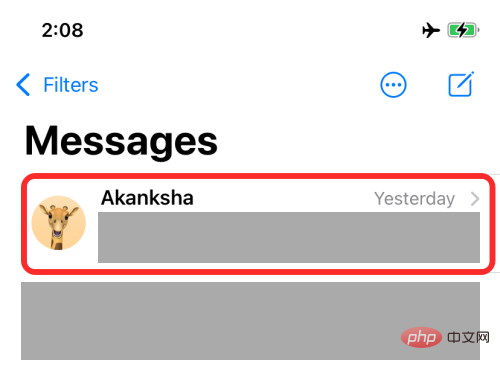
Deaktivieren Sie auf dem nächsten Bildschirm den Schalter 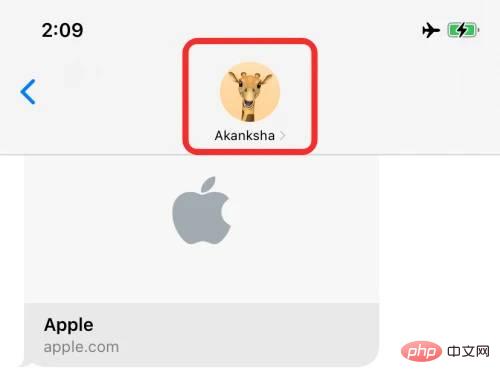 Fokusstatus teilen
Fokusstatus teilen
Dadurch wird verhindert, dass Ihr Fokusstatus auf dem Bildschirm dieser Person angezeigt wird, wenn sie Ihnen eine SMS sendet. Sie können die oben genannten Schritte wiederholen, um den Fokusstatus für andere zu deaktivieren. 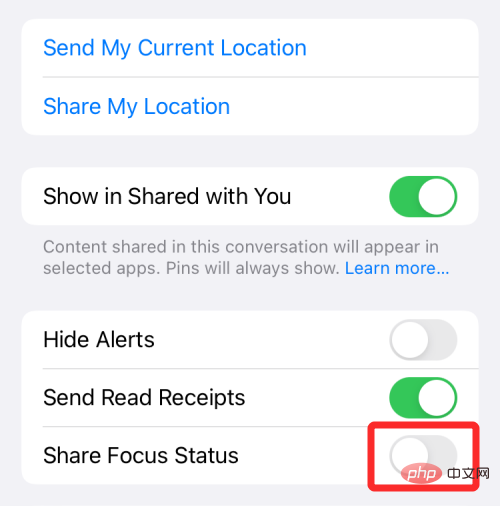
Fokusstatus teilen
.Wer kann meinen Konzentrationszustand sehen?
Wenn Sie den Fokusstatus aktivieren, ist er standardmäßig für jeden sichtbar, der Ihnen auf iMessage eine Nachricht sendet. Nur Benutzer, die Ihnen kürzlich über die Nachrichten-App eine Nachricht gesendet haben, können sehen, ob Nachrichten von ihnen stummgeschaltet wurden.
Wenn Sie eine Person zur Liste der zulässigen Personen Ihrer Focus-Routine hinzufügen, werden deren Nachrichten wie gewohnt zugestellt, ohne dass sie weiß, ob Focus derzeit auf Ihrem Gerät aktiv ist. Egal was passiert, niemand sonst wird erfahren, welche Focus-Routine Sie auf Ihrem iPhone aktiviert haben.
Wann kann jemand meinen Konzentrationsstatus sehen?
Für Personen, denen Sie kürzlich eine SMS geschrieben haben, wird Ihr Fokusstatus in Konversationen in der Nachrichten-App angezeigt. Wenn jemand versucht, Ihnen eine SMS zu schreiben, während die Focus-Routine auf dem iPhone aktiv ist, wird unter der von ihm gesendeten Nachricht die Meldung „Ruhelos zugestellt“ angezeigt.
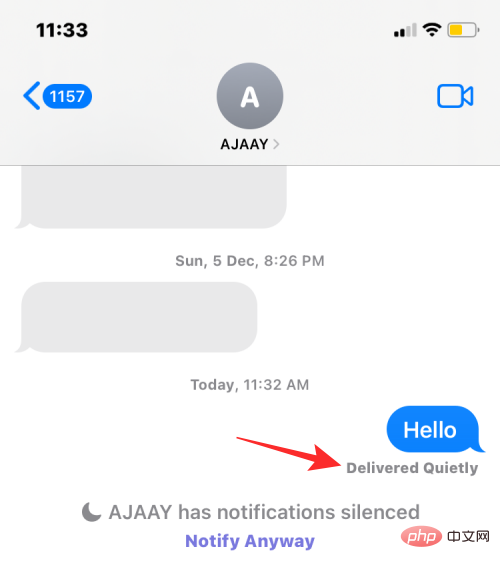
Am unteren Rand des Konversationsbildschirms wird außerdem eine Warnung mit der Meldung „ Benachrichtigungen stummgeschaltet“ angezeigt.
Können Personen auf der Whitelist meinen Fokusstatus sehen?
Nein. Wenn Sie einen Kontakt in Focus auf die Whitelist setzen, umgehen seine Nachrichten alle von Ihnen aktivierten Focus-Routinen. Wenn Ihnen also jemand, den Sie unter „Zugelassene Personen“ in Focus hinzugefügt haben, eine Nachricht sendet, erhalten Sie sofort Nachrichten von dieser Person, genau wie Sie Nachrichten von jedem auf Ihrem iPhone erhalten würden, ohne dass die Focus-Routine angewendet würde.
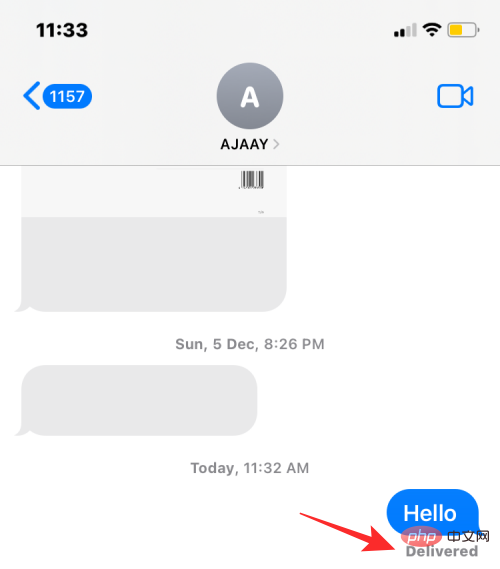
Da Nachrichten von Kontakten auf der Whitelist normal gesendet werden, sehen diese Kontakte Ihren Fokusstatus nicht. Daher gibt es keine Möglichkeit festzustellen, ob die Fokusroutine auf Ihrem iPhone aktiviert ist.
Warum können andere meinen Konzentrationszustand nicht sehen?
Idealerweise ist der Fokusstatus bei Aktivierung für jeden aktiv, der Ihnen über die Nachrichten-App eine SMS sendet. Wenn jemand es unten im Konversationsthread nicht sehen kann, kann das einen der folgenden Gründe haben:
- Sie haben die geräteübergreifende Freigabe in Focus nicht aktiviert; dadurch wird der Fokusstatus automatisch deaktiviert.
- Sie haben den Fokusstatus für die ausgewählte Routine nicht aktiviert.
- Sie haben diese Person zu Ihrer Liste der zugelassenen Personen hinzugefügt, sodass alle Nachrichten dieser Person normal an Sie gesendet werden.
- Sie haben die Messaging-App zur Liste der zulässigen Apps hinzugefügt. Auf diese Weise wird der Fokusstatus niemandem mitgeteilt, der Ihnen über iMessage eine SMS sendet.
Das obige ist der detaillierte Inhalt vonSo teilen Sie den Fokusstatus mit allen auf dem iPhone. Für weitere Informationen folgen Sie bitte anderen verwandten Artikeln auf der PHP chinesischen Website!

